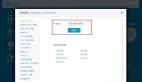還在糾結設置路由器? 那就來簡單了解下
路由器怎么設置,有很多原因會導致路由器設置不正確,比如用的是ADSL,那設置也是很簡單的,跟我看一下操作步驟吧:
如果是線路連接的沒有問題的話
這個問題很好解決呀。如果你用電信的ADSL,這個問題太簡單了。
如果是用星空極速拔號上網的也就是ADSL。那我教你怎么用router上網。
首先你先別用router進行二臺電腦連接,你先用原來臺式電腦用正確的拔號連接上網。
打開:控制面板→性能和維護→管理工具→事件查看器→系統
剛連接網絡的時候,系統第一個就是你電信加密的帳號,密碼不變。上面會顯示~+英文或數字+地區名+電話號碼,用戶連接網絡信息。這就是你的正確的帳號,也就是系統自動拔號的正確帳號。
第二步就是設置router,用路由器連接二臺電腦利用IE進入,進入網址是192.168.1.1。一般路由器進入用戶名和密碼都是admin。進入設置向導用事件查看器生成的帳號和原來的密碼設置拔號用戶名。在里面再設置開機和斷線的時候自動拔號。
第三步就是設置IP。打開網上鄰居→查看網絡連接→本地連接屬性→Internet協議屬性→自動獲取IP,DNS地址選項選擇→確定。
再看看其他的路由器的設置方法吧:
1、首先將你的計算機和路由器聯入網絡。連接方法,將ADSL貓出來的那根線連接到你的路由器的WAN口上,剩下的LAN端口可以連接你的計算機或者交換機都可以。
2、然后將你的IP地址設置成為192.168.1.254,子網掩碼255.255.255.0,一路確定,ipconfig(在命令提示符的狀態下輸入)確認你的IP地址已經變成192.168.1.254。
3、然后再打開IE瀏覽器,在地址欄里面輸入192.168.1.1后回車。屏幕提示輸入用戶名和密碼,填入路由器默認的用戶名和密碼(我用的路由器用戶名和密碼都是admin,其他路由器可參照說明書)
4、進取以后會彈出設置向導,如果沒有彈出也沒有關系,在左面的導航蘭里面點擊“設置向導”,右面出現向導歡迎的信息,點“下一步”
5、選擇“ADSL虛擬撥號(PPPoE)”,點擊下一步。
6、輸入用戶名和密碼,是你使用ADSL撥號時使用的用戶名和密碼
7、單擊“完成”
如果你使用的是包月的話,建議你緊接著作下面的工作。如果你是計時的話,建議你直接跳到DHCP設置部分
8、在左面導航蘭里面單擊“網絡參數”——〉“WAN口設置”
9、選擇“自動連接”,然后單擊“保存”
這樣的話寬帶連接部分就已經設置完畢了,你可以點擊左面導航蘭里面的“運行狀態”,點擊以后查看一下右面窗口的WAN端口狀態。如果出現“斷開”按鈕(可不要點哦),說明連接正常。
下面我介紹一下DHCP服務器設置,這個功能是使網絡中的計算機不用作任何網絡設置,就可以通過路由器上網的功能。
1、點擊左面導航欄里面的“DHCP服務器”,然后按照下面的設置方式進行
DHCP服務器: 啟用
地址池開始地址: 192.168.1.2
地址池結束地址: 192.168.1.200
地址租期: 120 分鐘
網關: 192.168.1.1
缺省域名: 不用填寫
主DNS服務器: 202.100.4.15
備用DNS服務器: 61.134.1.4
2、點擊“保存”
好啦!現在把所有計算機的TCP/IP設置改成自動獲取IP地址以后,重新啟動就可以上網了
具體設置如下:
192.168.0.1
admin,密碼輸入:admin,
篇文章以寬帶路由器D-Link的di-740p型號,默認管理地址為192.168.0.1,管理端口是8080。
將一臺計算機的ip地址和路由器管理地址設置在同一網段,例如192.168.0.2,打開192.168.0.2計算機的瀏覽器,在地址欄輸入“http://192.168.0.1:8080”后按回車鍵即出現用戶登陸提示窗口,輸入寬帶路由器的使用說明書中的默認管理賬戶和密碼進入設置界面。
為了讓路由器能夠自動撥號,我們還需要將ADSL賬號集成到路由器中。
點擊上方的“首頁”標簽,然后點擊作變的“WAN”,在PPP over Ethernet處看到設置ADSL賬號的地方,輸入自己申請的ADSL賬號和密碼后保存設置。
現在到“系統狀態”標簽中的“系統信息”處察看聯網狀態,在WAN端可以清晰地看到ADSL撥號獲得的網絡信息。
設置完ADSL賬號后,我們就可以通過寬帶路由器上網了,不過為了更好的管理和提高安全性還需要進行如下操作:點擊“首頁”標簽,然后在左邊選擇“DHCP”,在DHCP服務器可進入的ip范圍處設置ip地址范圍,保存后寬帶路由器就具備自動分配ip地址的功能了。
防止亂下bt
默認設置所有連接到路由器的計算機都是受到保護的,也就是說處于內網中,使用bt等p2p軟件會受到一定的影響。我們可以用“進階設定”標簽中的 “DMZ”來設置宣告的主機。在這里設置的主機就暴露在網絡中,一方面可以無所顧慮地使用bt下載軟件和建立iis、ftp服務器等,而另一方面也暴露在黑客與病毒面前,因此該計算機的安全性工作一定要做好。(如果僅僅是為了使用bt等p2p軟件而對主機進行宣告的話則是非常不明智的,其實我們可以使用 upnp功能來解決內網不能使用p2p軟件的問題。方法是點擊路由器設置界面的“工具”標簽下的“其他項目”,然后將upnp設定為“啟動”即可。)
進入寬帶路由器設置界面中的過濾器標簽,我們可以對數據報的來源及地址進行多種項目的過濾,包括ip地址、url信息、mac地址以及區域信息等。
設置“激活”ip地址過濾,然后在ip地址范圍內處輸入ip地址,如192.168.0.111。“埠范圍”處實際上填寫的是端口信息,由于bt下載使用的是6881到6889端口,所以我們在這里進行過濾即可。“協議”選擇tcp,“排程”設置該過濾生效的時間(禁止時間看實際情況而定)。
服務和安全兩不誤
計算機暴露在internet上黑客和病毒就有可能利用漏洞攻擊計算機,其實我們可以通過設置虛擬服務器來解決這個問題。
登陸到寬帶路由器設置界面。選擇進階設置界面中的虛擬服務器標簽。將虛擬服務器設置激活,輸入相關的虛擬服務器信息即可。例如我們要容許192.168.0.112這臺計算機提供ftp服務,但又希望讓其他端口得到路由器的保護的話,可以僅僅將ftp服務進行虛擬即可。個人ip地址設置為192.168.0.112,協議模式是tcp(ftp服務使用tcp協議),個人端口21(ftp使用21端口)。另外在“排成”處可以設置該虛擬服務生效的時間段。
tp-link路由器配置指南
對路由器進行基本配置,使電腦通過路由器實現共享上網,過程相對來說比較容易實現;這篇文檔下面的內容,主要講述如下幾部分:
1, 收集并判斷信息,為配置路由器做準備;
2, 進入路由器管理界面,對路由器進行配置;
3, 配置過程簡單的故障定位排除!
1, 置路由器前的準備工作(如果你對你自己的連接方式清楚,可以直接跳到第2點)
第一個需要確認的就是您的“寬帶接入方式”是怎樣的?
當然,最簡捷的辦法就是給您的ISP(互聯網服務提供商)打個電話咨詢一下;也可以通過您購買路由器以前的網絡連接方式進行快速判斷。
常見的硬件連接方式有下面幾種:
1, 電話線 —> ADSL MODEM —> 電腦
2,雙絞線(以太網線)—> 電腦
3,有線電視(同軸電纜)—> Cable MODEM —> 電腦
4,光纖 —> 光電轉換器 —> 代理服務器 —> PC
ADSL / VDSL PPPoE :電腦上運行第三方撥號軟件如Enternet300或WinXP 系統自帶的撥號程序,填入ISP提供的賬號和密碼,每次上網前先要撥號;
或者您的ADSL MODEM 已啟用路由功能,填入了ISP提供的賬號和密碼,撥號的動作交給 MODEM 去做;(這種寬帶接入方式典型的比如南方電信提供的“ 網絡快車 ”)
靜態IP :ISP提供給您固定的IP地址、子網掩碼、默認網關、DNS;
動態IP :電腦的TCP/IP屬性設置為“自動獲取IP地址”,每次啟動電腦即可上網;(這種寬帶接入方式典型的比如深圳“天威視訊”)
802.1X+靜態IP :ISP提供固定的IP地址,專用撥號軟件,賬號和密碼;
802.1X+動態IP :ISP提供專用撥號軟件,賬號和密碼;
WEB認證 :每次上網之前,打開IE瀏覽器,先去ISP指定的主頁,填入ISP提供的用戶名密碼,通過認證以后才可以進行其他得上網操作;
(上面的黑體字就是您的寬帶接入方式,接入方式和硬件連接方式并不是固定搭配的)
上面提到的這些連接認證方式只是普及率比較高的一些寬帶接入方式,當然還會有其他的拓撲連接以及認證方式的存在;所以,當您不能肯定自己的寬帶方式的時候,最好向ISP咨詢:自己裝的寬帶接入,IP地址是靜態的還是動態的?認證使用的協議是PPPoE、802.1X還是WEB認證?當上面的兩個問題有了答案,就可以對路由器進行配置了。